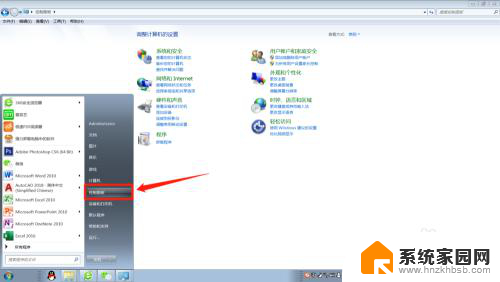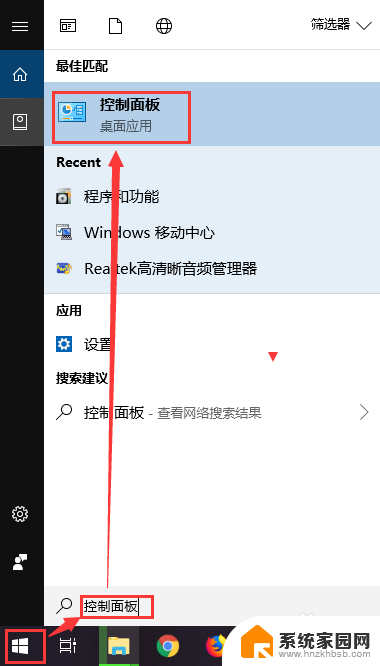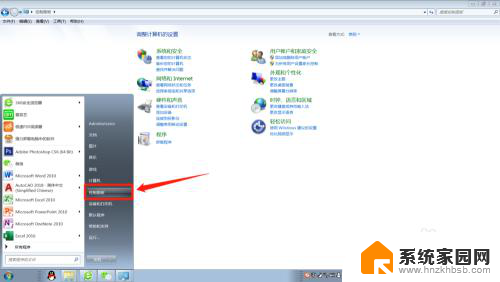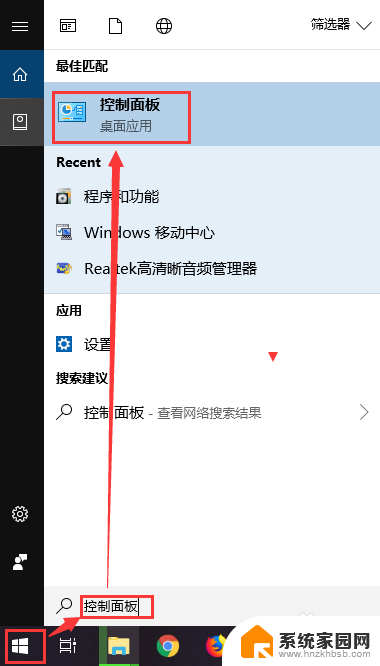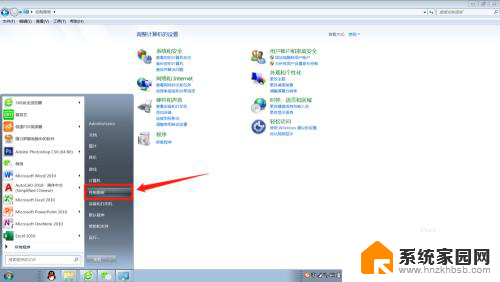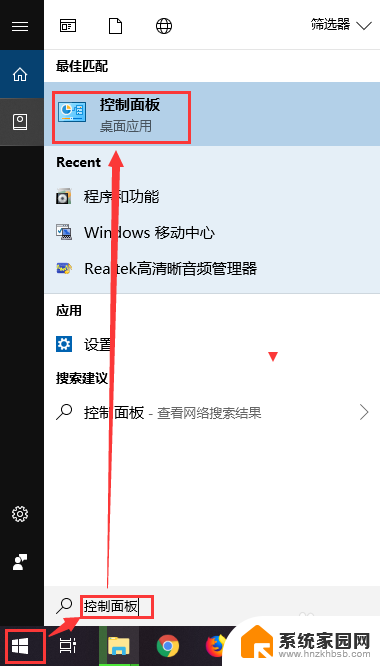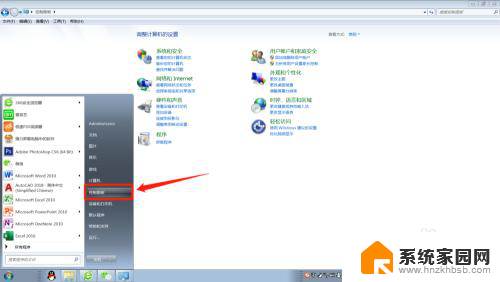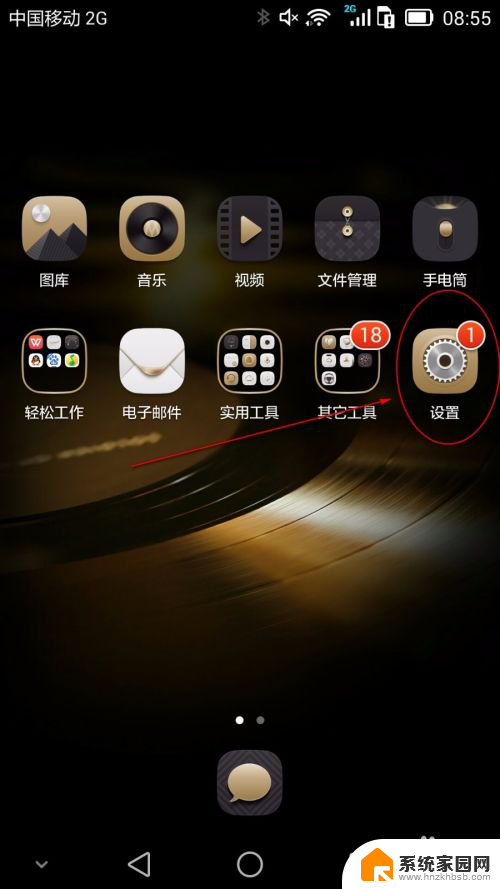电脑屏幕自动锁屏 电脑自动锁屏怎么取消
随着现代科技的发展,电脑已经成为我们日常生活中不可或缺的工具之一,有时候我们会遇到一些烦人的问题,比如电脑屏幕自动锁屏。当电脑长时间处于不活跃状态时,屏幕会自动锁定,需要输入密码才能解锁。这不仅会打断我们的工作节奏,还会让人感到困扰。有没有办法取消电脑自动锁屏呢?接下来我们就来探讨一下这个问题。
具体步骤:
1.点击【开始菜单】,打开【控制面板】。
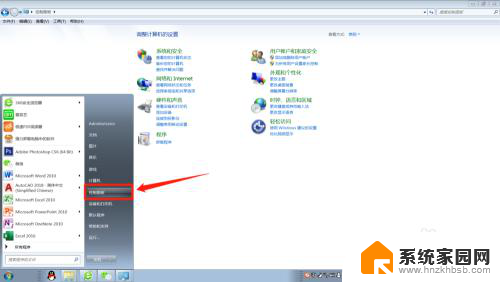
2.在控制面板找到【外观和个性化】进入。
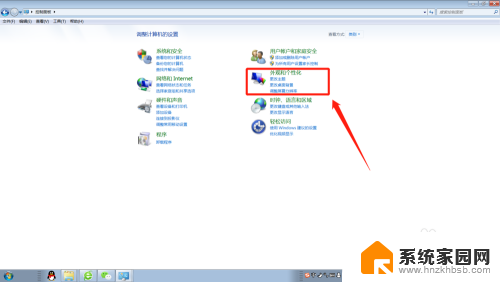
3.在外观和个性化设置页面点击【更改屏幕保护程序】。
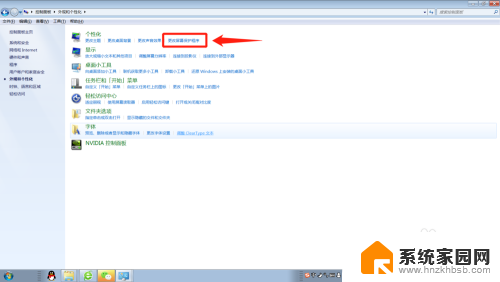
4.将屏幕保护程序的等待时间改大到合适的分钟数,如果不想要屏幕保护程序了。直接选择无。
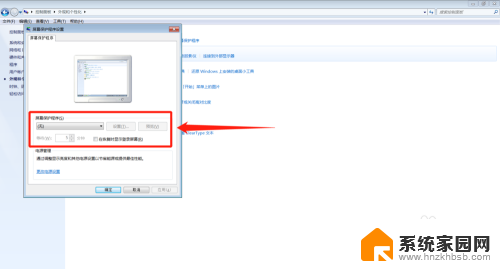
5.这个时候,还得检查下电源设置,点击【更改电源设置】。
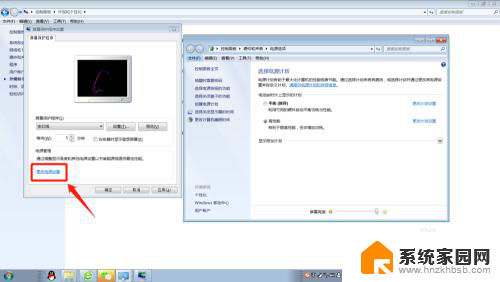
6.选择【选择关闭显示器的时间】或者【更改计算机睡眠时间】进入更改电源设置。
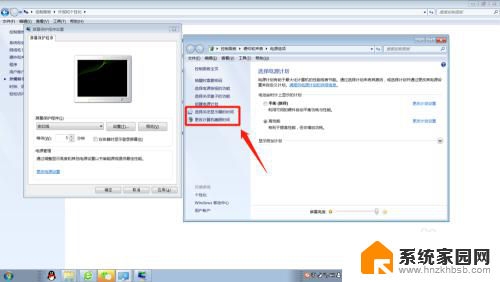
7.将【关闭显示器】和【使计算机进入睡眠状态】的时间调大到合适的分钟数或者直接选择【从不】。
这样就能延长自动锁屏时间或者关闭自动锁屏了。
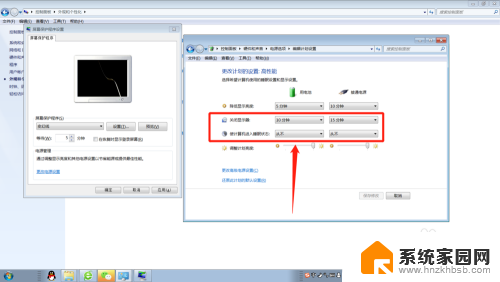
8.小结:1.打开【控制面板】;
2.选择【外观和个性化】;
3.更改屏幕保护程序的等待时间或者直接设置为无;
4.将【关闭显示器】和【使计算机进入睡眠状态】的时间调大或者选择
【从不】。
以上就是电脑屏幕自动锁屏的全部内容,如果你遇到这个问题,可以试试以上方法来解决,希望对你有所帮助。